Problema de sincronização de correio da AOL com o Windows 10/11 FIX
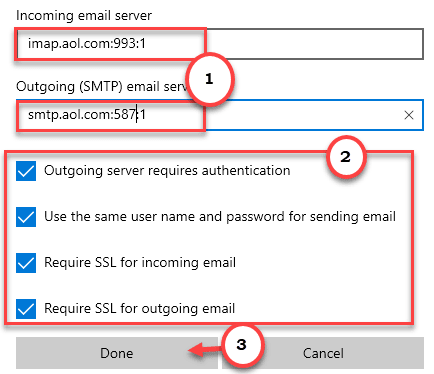
- 3993
- 430
- Arnold Murray
Como Gmail, Outlook, Yahoo Mail, você pode configurar facilmente e usar seu e -mail AOL diretamente do aplicativo de email no seu sistema Windows 10. Mas alguns usuários se queixaram de sua AOL Mail não sincronizar no cliente de email do Windows 10 ou Windows 11. Se você também está enfrentando esse problema no Windows 10, não se preocupe. Este pode ser um erro de autenticação. Apenas, siga estas instruções fáceis para iniciar o processo de sincronização de correio da AOL novamente.
Índice
- Corrigir 1 - Gere senha do aplicativo
- Corrigir 2 - Desative a verificação de duas etapas
- Corrigir 3 - Verifique as configurações de sincronização
- Corrigir 4 - Ligue o acesso à conta
- Corrigir 5 - Verifique as configurações de proxy
- Corrigir 6 - Run Store Apps Solução de problemas
Corrigir 1 - Gere senha do aplicativo
Se você estiver enfrentando o problema de sincronização no cliente de email, tente adicionar o AOL no aplicativo de email, gerando uma senha de aplicativo e use -a enquanto a canta na sua conta de e -mail da AOL.
1. Abra o correio da AOL no seu navegador da web.
3. Em seguida, clique no “Opções”No canto esquerdo.
4. Em seguida, clique em “Informações da Conta”Para acessar as informações da sua conta.
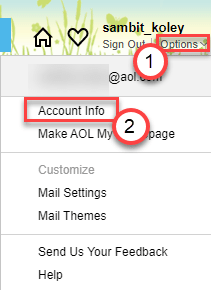
5. Depois disso, no painel esquerdo, clique no “Segurança da conta" aba.
6. Em seguida, faça login usando suas credenciais.
7. Agora, role para baixo e localize “Gerar senha do aplicativo”E clique nele.
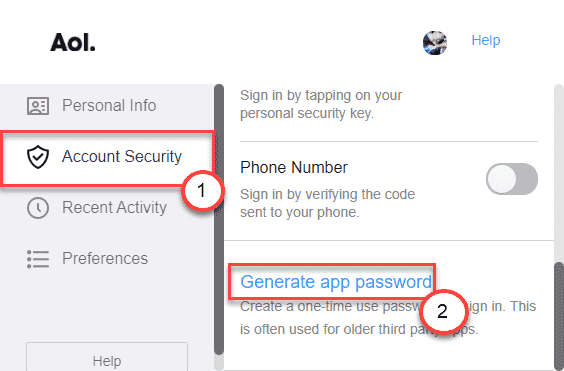
8. Agora, selecione o “Outro aplicativo”Opção do menu suspenso.
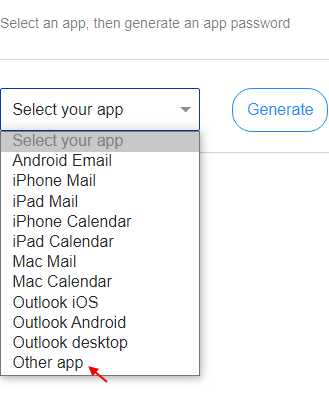
10. Escrever Windows Mail na caixa.
11. Em seguida, clique em “Gerar““.
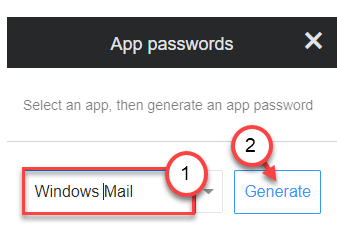
12. Copie o senha gerado a partir da caixa.
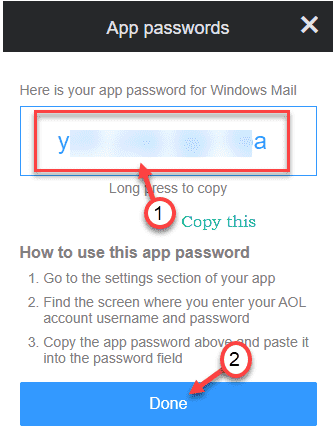
13. Abra o aplicativo de correio. No lado esquerdo, clique no ícone em forma de engrenagem.
14. Então, no lado direito, clique em “Gerenciar contas““.
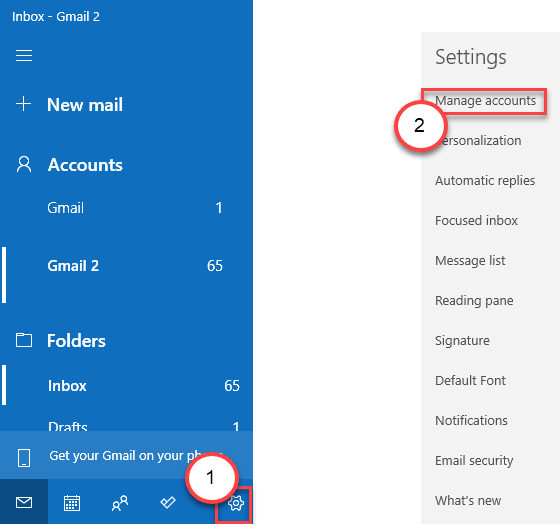
15. Em seguida, clique em “Adicionar Conta”Para adicionar a conta da AOL.
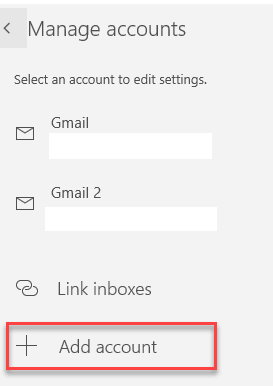
16. Em seguida, escolha o “Outra conta”Opção.
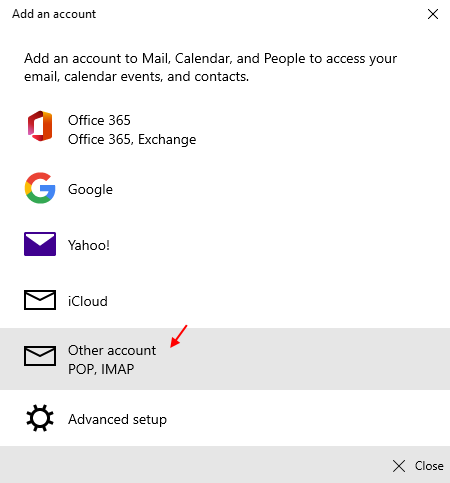
17. Agora, digite seu ID de e -mail da AOL. Digite um nome que deseja usar.
18. Cole a senha gerada que você copiou antes na caixa de senha.
19. Finalmente, clique em “Entrar”Para fazer login na sua conta da AOL.
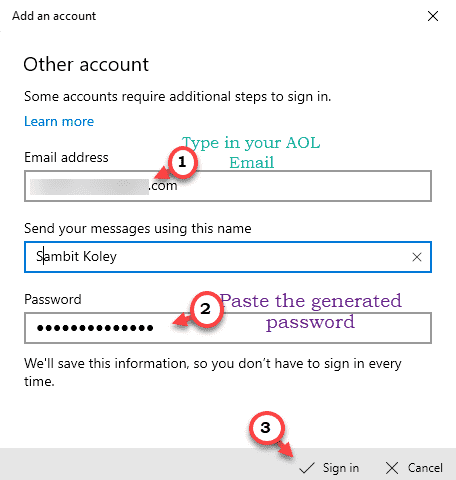
Isso assinará sua conta de e -mail da AOL no seu aplicativo de e -mail.
Verifique o status do processo de sincronização.
Corrigir 2 - Desative a verificação de duas etapas
O processo de verificação em duas etapas permite apenas um novo login com sua conta após a autenticação do processo duas vezes.
1. Abra o correio da AOL no seu navegador da web.
2. Agora, faça login em sua conta usando suas credenciais.
3. Depois de fazer isso, clique no “Opções”No canto esquerdo.
4. Em seguida, clique em “Informações da Conta”Para acessar as informações da sua conta.
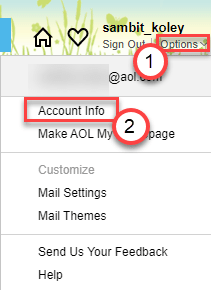
5. Agora, no painel esquerdo, clique no “Segurança da conta" aba.
6. Então, alterne o “Número de telefone"Configurações para"Desligado”Para desativar o processo de autorização de duas etapas.
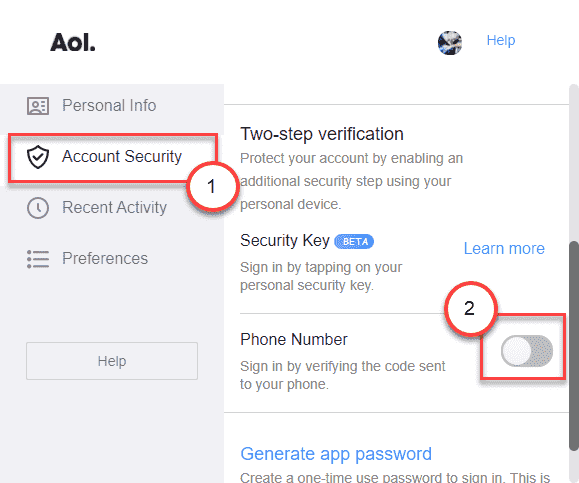
Volte para o aplicativo Mail e verifique novamente.
Se você ainda não puder sincronizar sua conta da AOL no aplicativo de email, saia e faça login novamente. Siga estas etapas para fazer isso -
Passos para sair da conta -
1. Primeiro de tudo, abra o aplicativo de correio.
2. Você verá todas as suas contas de email no painel direito.
3. Apenas, clique com o botão direito do mouse no correio da AOL e clique em “Configurações de Conta““.
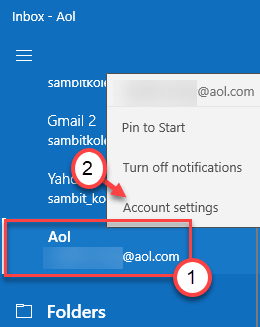
4. Em seguida, clique em “Deletar conta”Para remover a conta do aplicativo de correio.
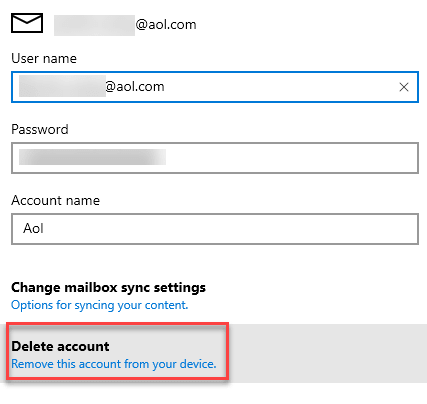
5. Finalmente, clique em “Excluir”Para confirmar a remoção.
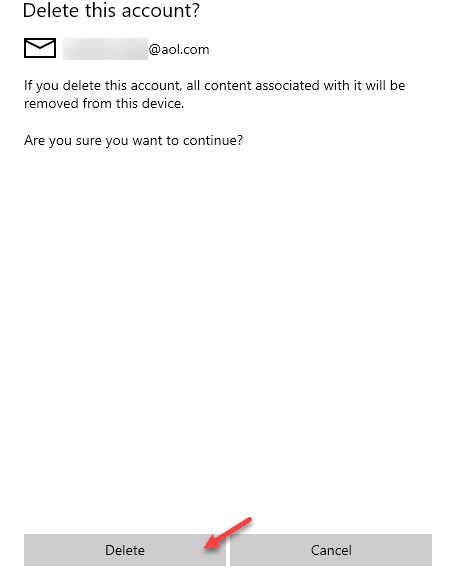
Passos para fazer login na conta -
Depois de sair da sua conta da AOL, siga estas etapas para fazer login novamente.
1. Abra o aplicativo de correio no seu computador.
2. No aplicativo Mail, clique no ícone em forma de engrenagem no canto esquerdo.
3. Então, no lado direito, clique em “Gerenciar contas““.
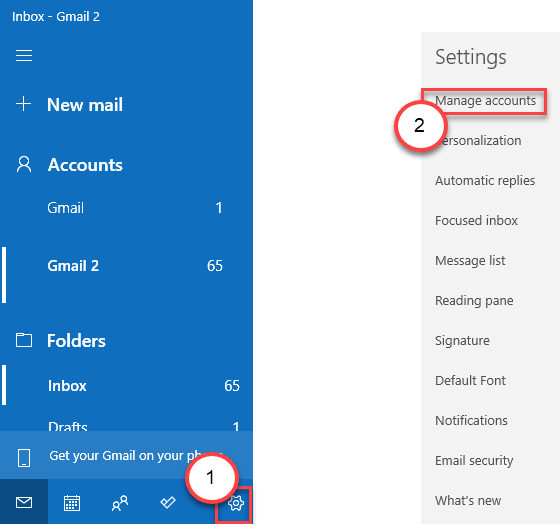
5. Em seguida, clique em “Adicionar Conta”Para adicionar a conta da AOL.
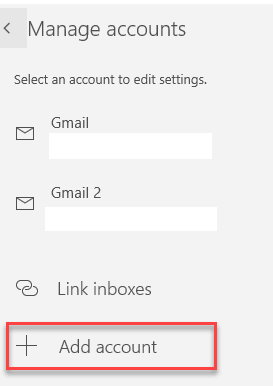
6. Em seguida, escolha o “Outra conta”Opção.
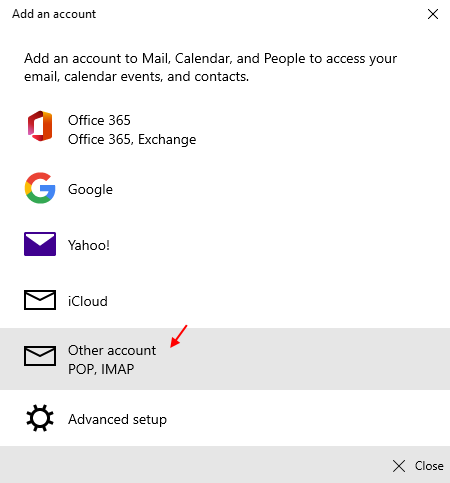
7. Agora, digite seu ID de e -mail da AOL.
8. Em seguida, insira seu nome na caixa.
9. Finalmente, digite a senha. Clique em "Entrar”Para fazer login na sua conta da AOL.
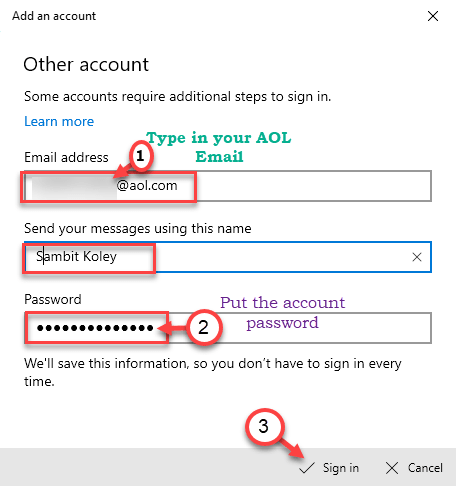
Isso deve resolver o problema de sincronização que você está enfrentando no aplicativo de correio.
Corrigir 3 - Verifique as configurações de sincronização
Se as configurações de sincronização da sua conta de email da AOL forem incorretas, você deve configurá -la você mesmo.
1. Abra o aplicativo de correio no seu computador.
2. Você verá todas as suas contas de email no painel direito.
3. Apenas, clique com o botão direito do mouse no correio da AOL e clique em “Configurações de Conta““.
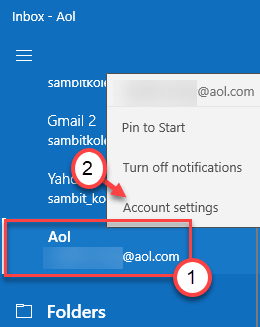
4. Em seguida, clique em “Alterar configurações de sincronização da caixa de correio““.
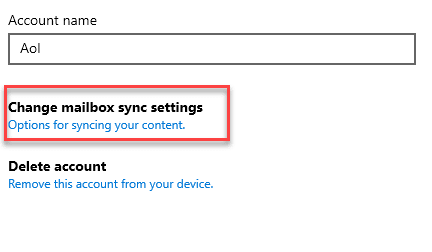
5. Em seguida, defina as 'opções de sincronização' do “E-mail" para "Sobre““.
6. Em seguida, clique em “Informações sobre o servidor de correio de entrada e saída”Para ajustá -lo corretamente.
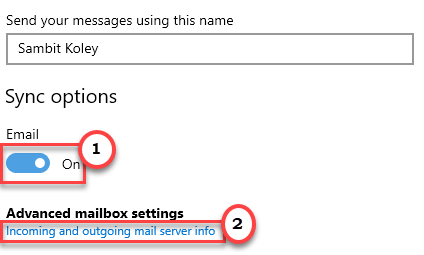
7. Agora, defina o 'servidor de email de entrada:' para isso -
IMAP.AOL.com: 993: 1
Se você estiver usando uma conexão padrão, pode usar esta informação -
IMAP.AOL.com: 143: 1
8. Em seguida, defina o servidor de email 'SMTP):' Servidor de email -
smtp.AOL.com: 587: 1
9. Certifique -se de que todas as caixas ao lado das configurações de email sejam verificadas.
10. Finalmente, clique em “Feito”Para salvar esta mudança.
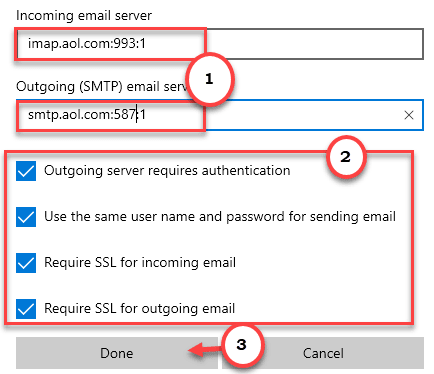
Feche o cliente de correio no seu computador. Abra o correio e verifique mais.
Corrigir 4 - Ligue o acesso à conta
1. Você tem que pressionar o Chave do Windows+i.
2. Em seguida, clique no “PrivacidadeConfigurações para modificar mais.
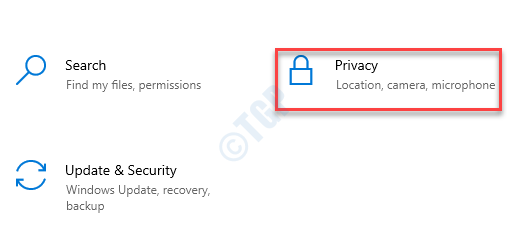
3. Depois disso, no lado esquerdo, clique no “Informações da Conta““.
4. Em seguida, alterne o “Permitir que os aplicativos acessem as informações da sua conta" para "Sobre““.
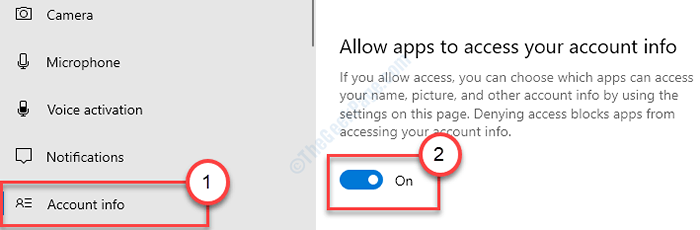
5. Além disso, na tela 'Escolha quais aplicativos pode acessar as informações da sua conta', alternar o “Email e contas "para "Sobre““.
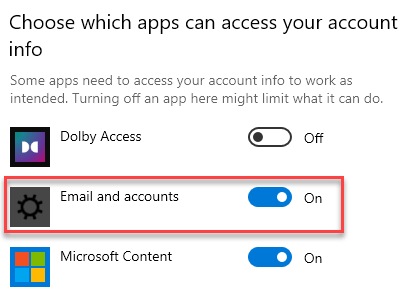
Agora, você deve definir a frequência de sincronização da sua conta de e -mail da AOL.
1. Abra a conta de email mais uma vez.
2. Apenas, clique com o botão direito do mouse no correio da AOL no painel esquerdo e clique em "Configurações de Conta““.
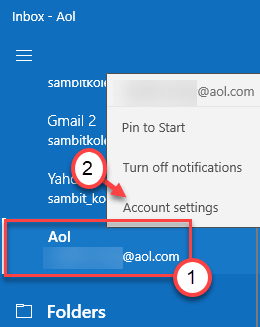
3. Em seguida, clique em “Alterar configurações de sincronização da caixa de correio““.
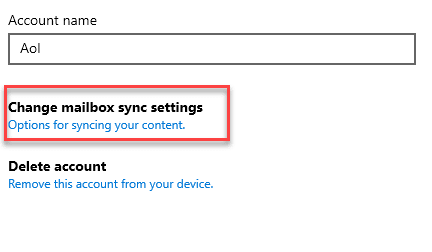
4. Na página 'AOL Sync Settings', clique em 'Baixar novo email' e escolher “a cada hora”No menu suspenso.
5. Em seguida, clique em “Feito”Para salvar as configurações.
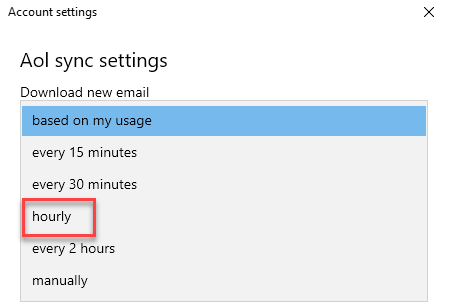
Feche o aplicativo de correio.
Corrigir 5 - Verifique as configurações de proxy
Você pode tentar desativar o servidor proxy em seu sistema.
1. Abra as configurações pressionando o Chave do Windows+i teclas juntas.
2. Em seguida, clique no “Rede e Internet““.
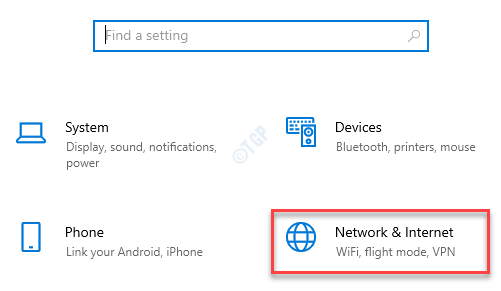
3. Em seguida, no lado esquerdo, você deve clicar no “Proxy““.
4. Em seguida, alterne para a opção 'Use um servidor proxy' para "Desligado““.
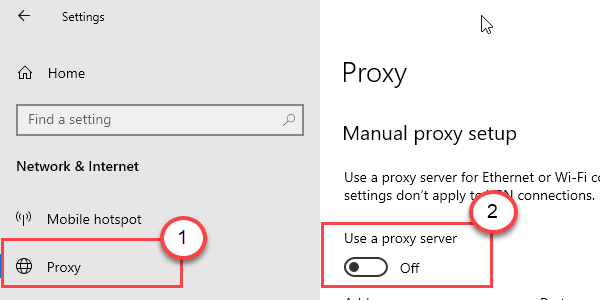
Feche a janela de configurações.
Abra o aplicativo de email e verifique o status do processo de sincronização novamente.
Corrigir 6 - Run Store Apps Solução de problemas
Execute o solucionador de problemas dos aplicativos da loja no seu computador.
1. Basta abrir as configurações do seu computador.
2. Depois de aberto, clique no “Atualização e segurança" configurações.
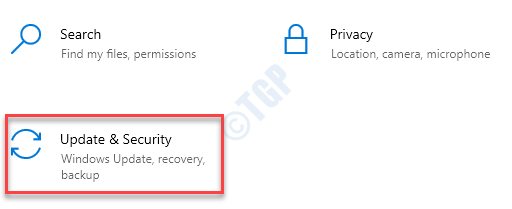
3. Aqui, você deve clicar no “Solucionar problemas”No painel esquerdo.
4. Depois disso, clique no “Solucionadores de problemas adicionais““.
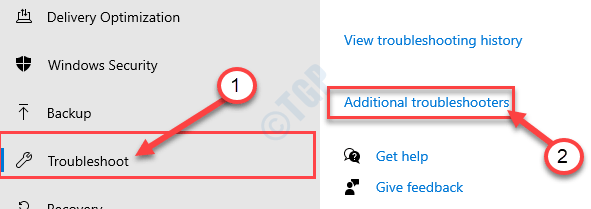
5. Ao lado disso, clique em “Aplicativos do Windows Store““.
6. Em seguida, clique em “Execute o solucionador de problemas““.
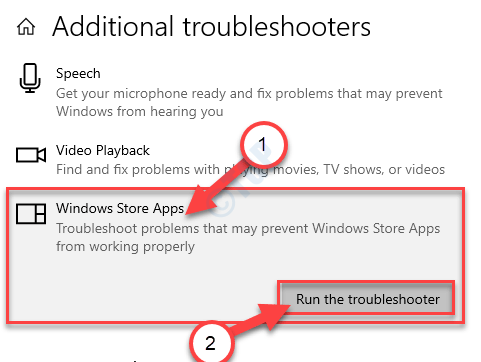
Aplicativos do Windows Store O solucionador de problemas agora detectará se há algum problema com o MS Store.
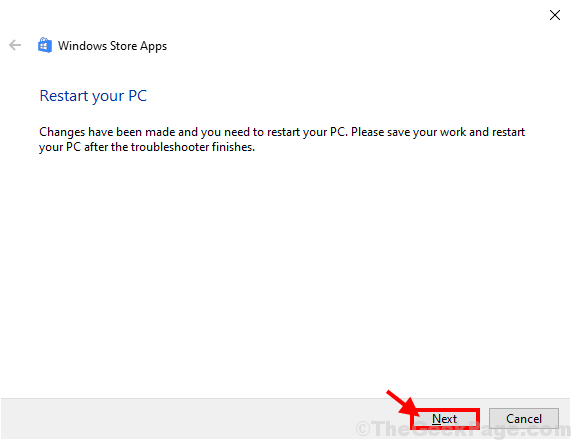
Finalmente, feche o solucionador de problemas.
Verifique o status do problema da Sync em Mail Mail no aplicativo Mail.
- « O laptop do Windows 10/11 é desligado sem baixa correção de aviso de bateria
- Algumas dessas configurações estão ocultas ou gerenciadas pela sua organização em configurações corretas »

